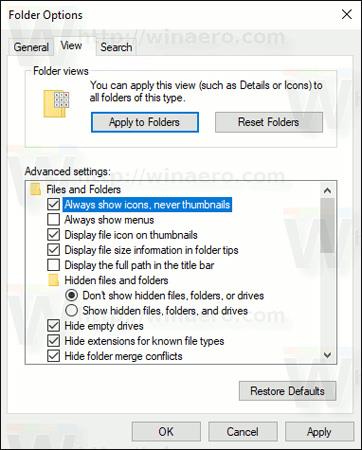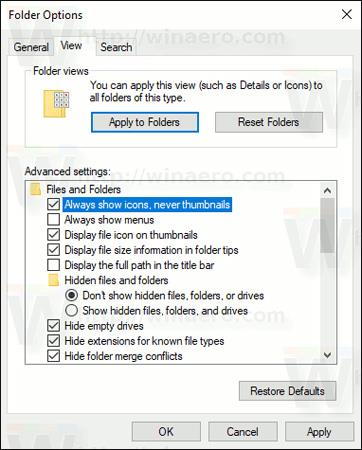Þú gætir oft séð smámyndir í Windows. Alltaf þegar þú opnar möppu í File Explorer, gera smámyndir þér kleift að forskoða myndir, PDF-skjöl og önnur algeng skjöl án þess að opna þau.
Hins vegar þarftu í raun ekki þessar smámyndir og að slökkva á þeim mun hafa meiri ávinning en þú heldur. Svo hver er ávinningurinn af því að slökkva á smámyndum?
Í hvert skipti sem þú opnar möppu mun Windows þurfa að nota vélarauðlindir til að hlaða niður öllum smámyndum. Þetta er ekki mikið mál fyrir möppu með aðeins 2 myndum, en fyrir möppu sem inniheldur allt að 500 myndir mun kerfið taka nokkrar sekúndur að hlaða þeim öllum. Þess vegna mun Windows keyra hraðar ef við slökkva á smámyndum.
Að geyma smámyndir mun taka upp pláss á tölvunni þinni. Fyrir tölvur með lítið pláss geturðu sparað peninga með því að fjarlægja þessar smámyndir.
Sumar smámyndir geta haft áhrif á friðhelgi þína. Til dæmis getur einhver sem stendur fyrir aftan þig séð smámyndina þína og fengið aðgang að persónulegum upplýsingum sem þú vilt ekki að nokkur viti.
">
Hvernig á að slökkva á smámyndum
Ef þú vilt gera smámyndir óvirkar skaltu opna File Explorer glugga og fara síðan í View > Options . Í Skoða flipanum skaltu haka í reitinn sem segir Sýna alltaf tákn, aldrei smámyndir . Þetta kemur í veg fyrir að smámyndir birtist í skránum þínum.
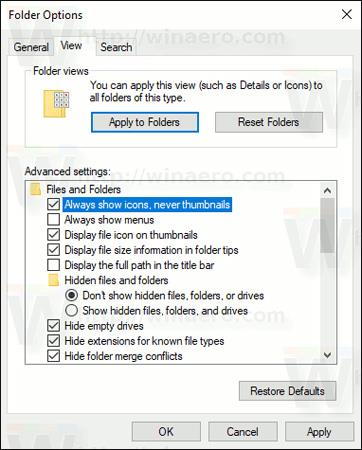
Ef ofangreind aðferð virkar ekki geturðu prófað eina aðferð í viðbót. Sláðu inn frammistöðu í Start valmyndina til að opna valkostinn Stilla afköst og útlit Windows . Í þessari valmynd skaltu haka úr reitnum Sýna smámyndir í stað tákna til að ná sömu áhrifum.
Í gegnum þessa grein geturðu vonandi metið skaðsemi og ávinning af smámyndum ásamt því að vita hvernig á að slökkva á þeim.